异地组网
其实这个百度百科也并没有给出明确的定义,我个人理解为将多台没有公网IP的服务器,依赖于一台有公网IP的服务器来组成局域网络(非frp或者是说蒲公英那种单端口映射或收费的方式)目前想寻找开源化异地组网项目。
为什么想搞异地组网:
现在正在学习云计算需要用到openstack 和 k8s等,自己想把自己租的屋子里面的电脑弄成基于单节点CentOS下部署的openstack,在openstack下搭建k8s集群在K8s集群上搭建CICD和安全审计平台,所以项目架构比较大,每天快到11点才到家进度很慢,所以想将服务器映射出来,但是奈何资金紧张不可能办理固定IP,所以才想到弄成异地组网,自己有一台云服务器,是否能够通过vpn的形式让家里的电脑和自己的笔记本加入到一个网络中组成一个局域网呢?(灵感来源于上一家企业用到的深信服的VPN技术)。在尝试过openvpn的部署后确实能连接上去了,但是无法进行内网通讯这就尴尬了,关键是还不报错,这是世界上最难解决的问题了,百度也帮不了你。所以想来想去决定放手一搏通宵研究一下这个异地组网,目前一共找到了两个解决方案,今天就介绍第一款。
- PacketiX VPN
这个工具配置简单效率高简单。
使用wget下载下来
wget https://github.com/SoftEtherVPN/SoftEtherVPN_Stable/releases/download/v4.30-9696-beta/softether-vpnserver-v4.30-9696-beta-2019.07.08-linux-x64-64bit.tar.gz
然后使用tar工具解压缩
tar zxvf softether-vpnserver-v4.30-9696-beta-2019.07.08-linux-x64-64bit.tar.gz
进入解压后的文档
cd vpnserver
然后进行编译
make

它提示你让你阅读软件许可协议 -----》 选择1.Yes
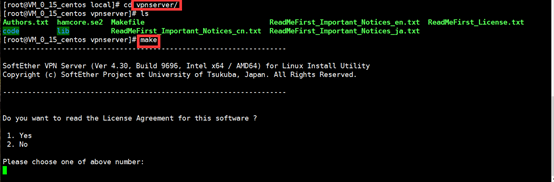
它提示你是否阅读并同意协议 -----》 选择1.Yes
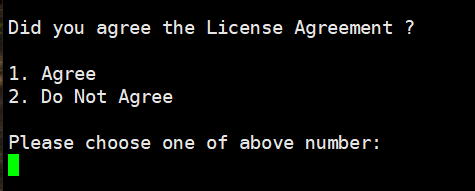
它提示你是否同意许可协议 -----》 选择1.Yes
就开始编译了………
将这个编译的目录移动到/usr/local 下,我当前目录就是在/usr/local下所以我就不再移动了
mv ../ vpnserver /usr/local
使用vpnserver 目录下的vpncmd进行测试看是否能够在服务器上运行。
./vpncmd
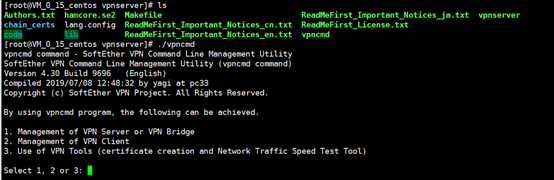
选择3 使用VPN工具
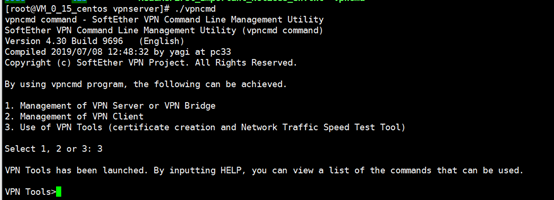
他说VPN 工具已经启动
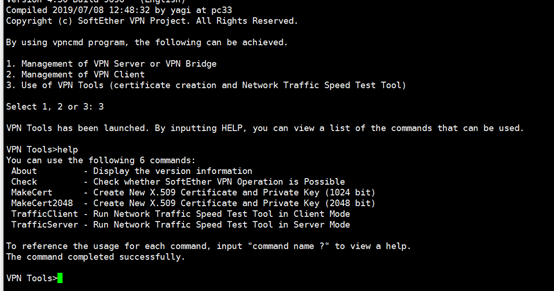
有一个Check选项 他了输入check
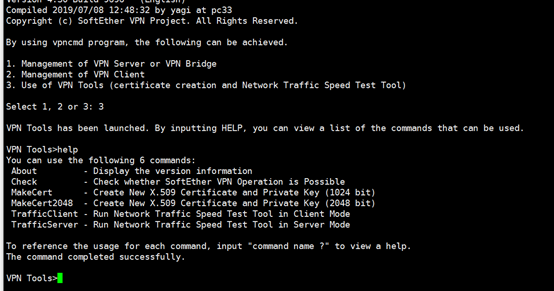
所有检查通过了。输入exit退出
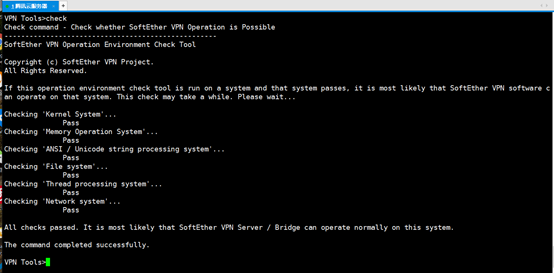
将它添加到服务中 在/etc/init.d/ 下创建一个叫vpnserver的脚本
!/bin/sh
chkconfig: 2345 99 01
description: SoftEther VPN Server
DAEMON=/usr/local/vpnserver/vpnserver
LOCK=/var/lock/subsys/vpnserver
test -x $DAEMON || exit 0
case "$1" in
start)
$DAEMON start
touch $LOCK
;;
stop)
$DAEMON stop
rm $LOCK
;;
restart)
$DAEMON stop
sleep 3
$DAEMON start
;;
*)
echo "Usage: $0 {start|stop|restart}"
exit 1
esac
exit 0
授于执行权限chmod 775 vpnserver

将其设置为开机启动
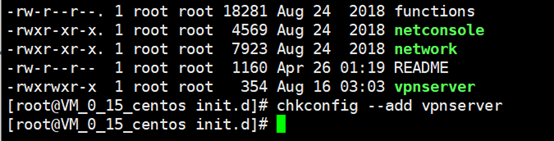
启动服务/etc/init.d/servervpn start

通过浏览器访问该公网地址
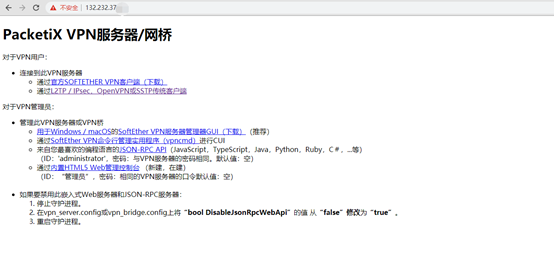
下载用于windwos的vpn服务器管理器

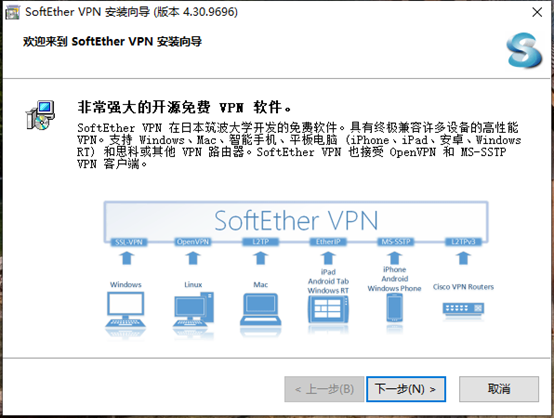
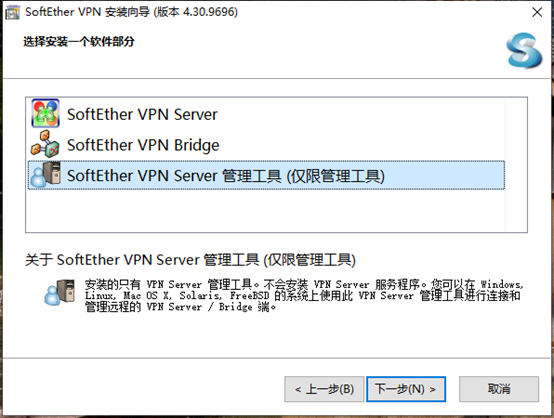
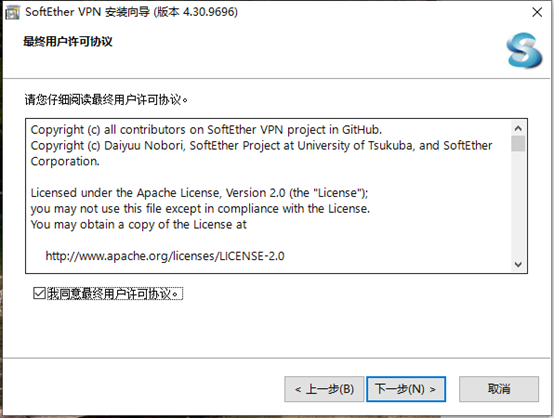
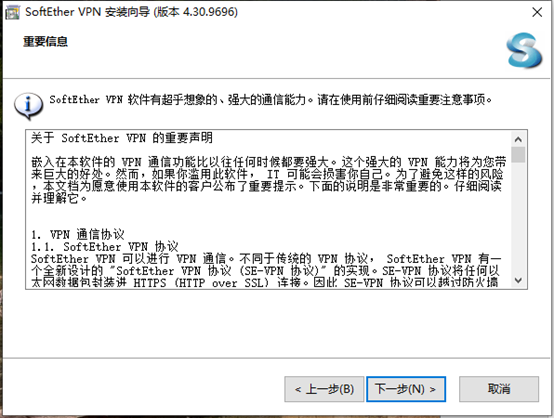

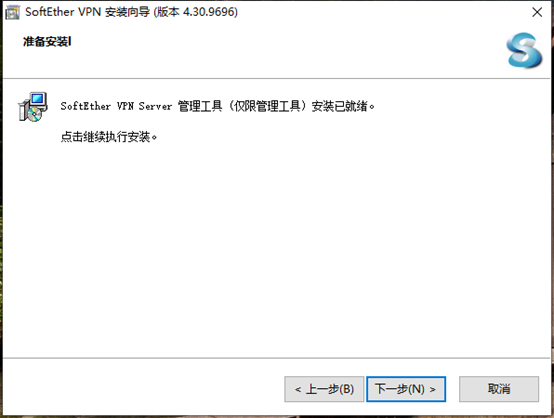
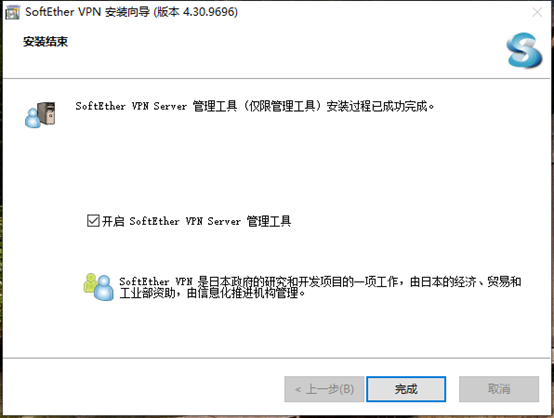
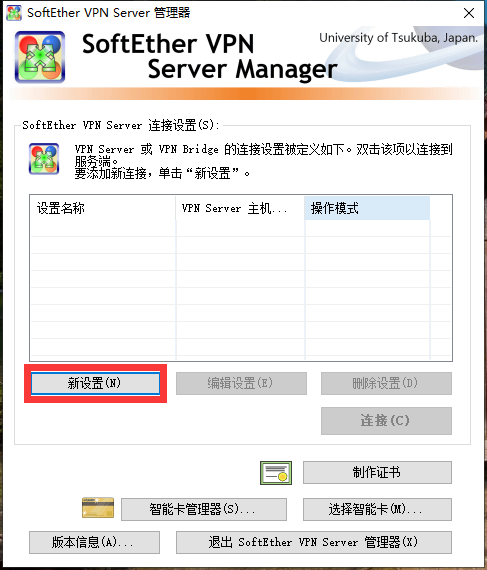
卧槽没能截图到,就输入主机IP地址端口号默认443就行了…双击该配置进行连接,它第一次连接会让你设置你自己的vpn管理密码哦。
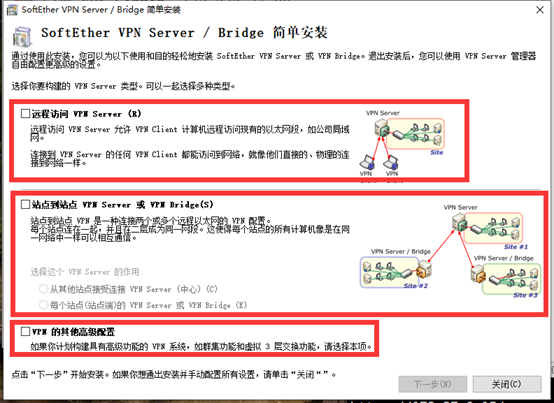
我只用到了远程访问功能,所以只使用远程访问功能。

选择是

选择确定
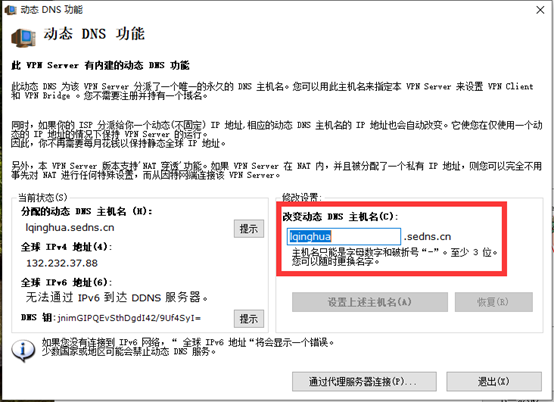
设置你自己选的DNS主机名字哦

设置你自己的共享密钥哦
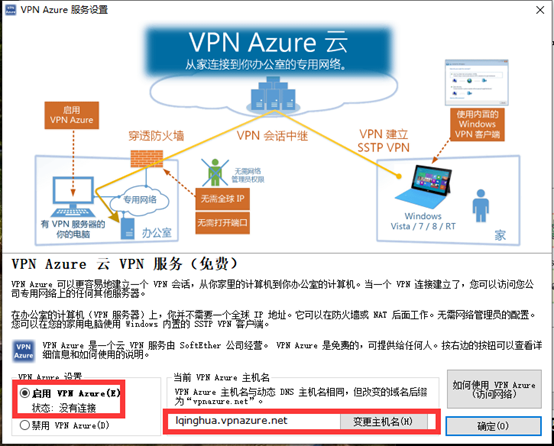
还免费再送一个动态域名,完美。
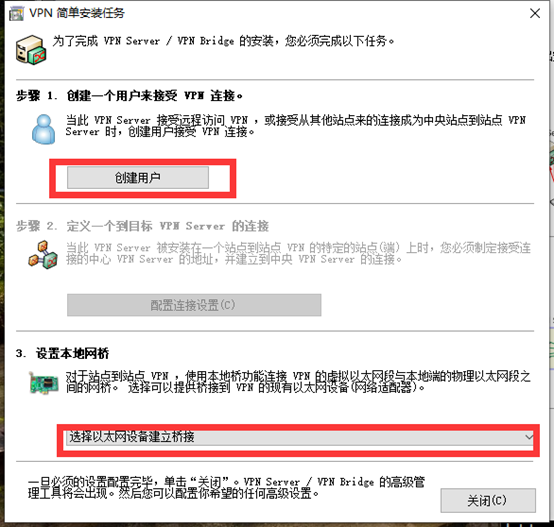
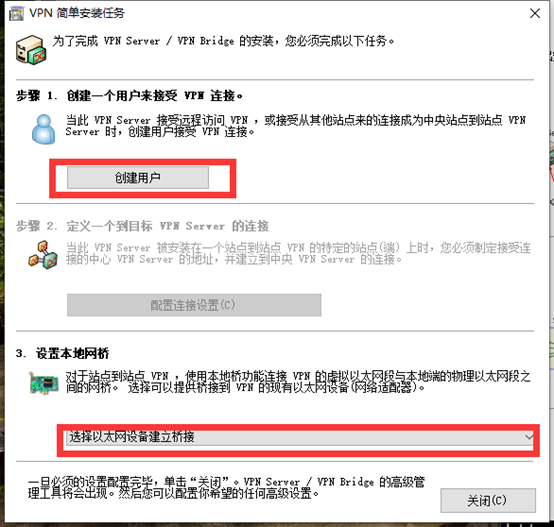
创建用户和设置本地网桥。
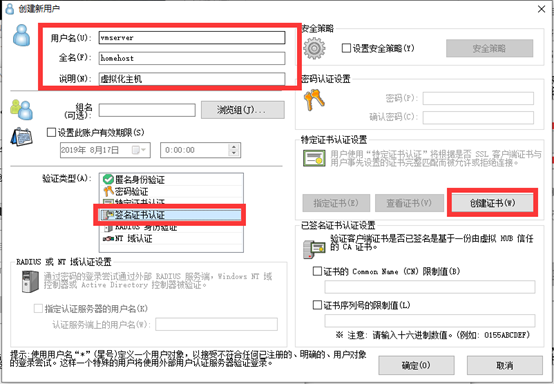
创建用户使用签名证书认证,当然你可以选择不要证书或者使用密码验证。

这里自己设置哦,点击确定。

确定,然后选择自己要保存到哪儿,名字要自己取一个哦。
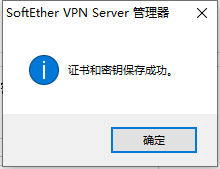
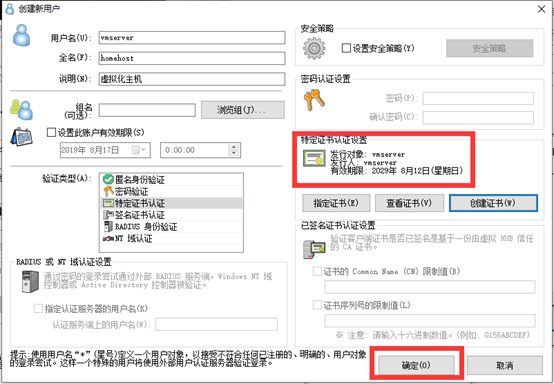
回到用户创建界面,看到证书一栏中已有证书了,然后点击确定。
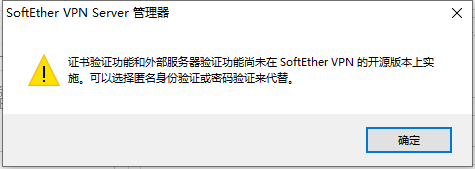
我去不支持证书验证,算了还是用密码验证吧。

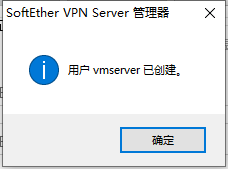
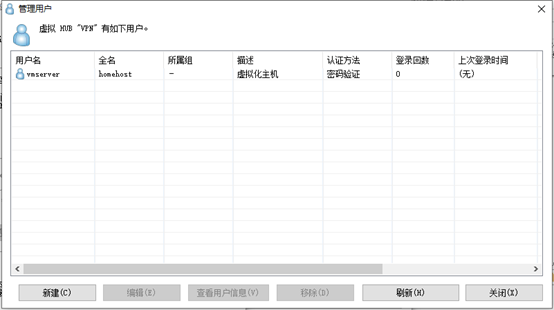
关闭,如有需要可以多创建用户。
回到设置本地网卡进行连接这里。

选择你自己可以上网的网卡。
点击关闭
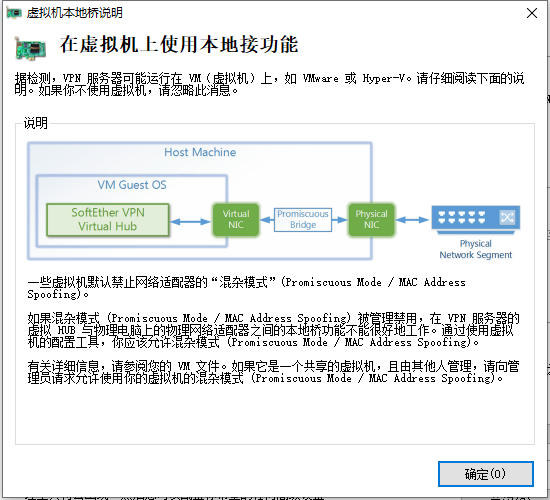
下载客户端进行windows的尝试
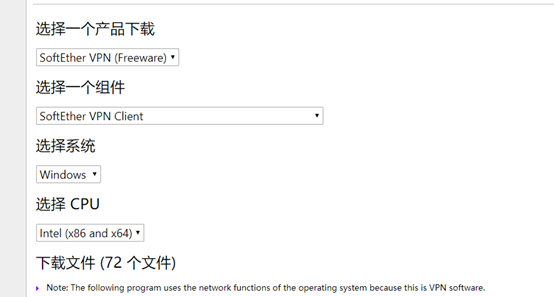
开始安装客户端
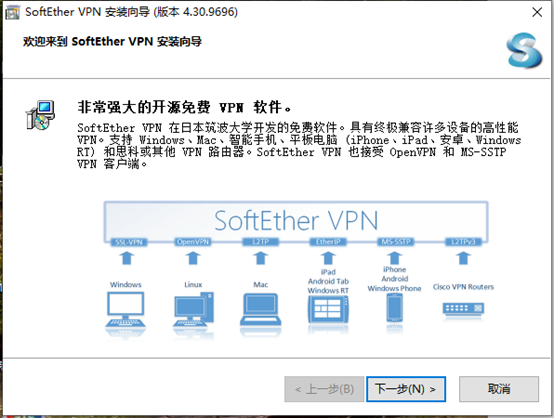

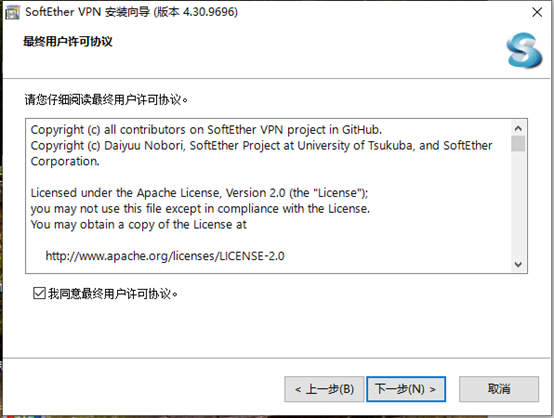

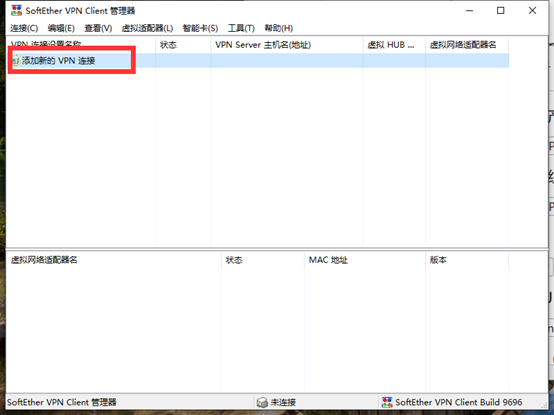
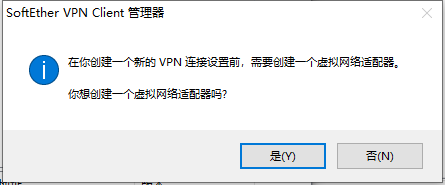
选择是
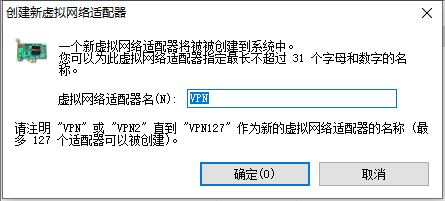
名字默认吧
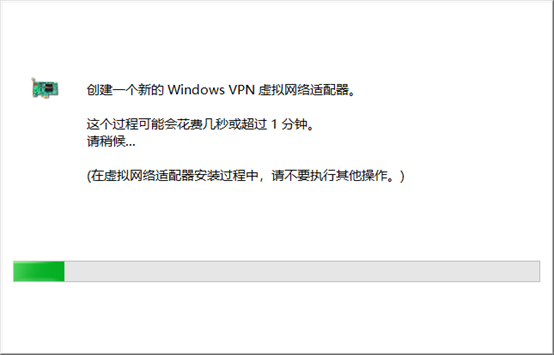
创建虚拟网卡
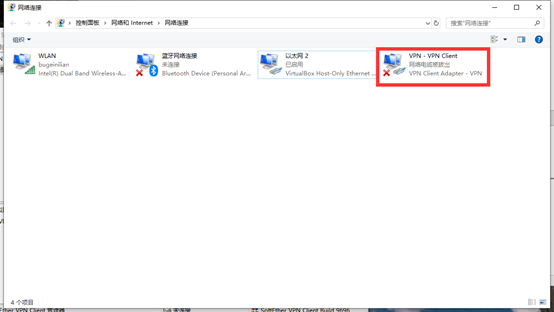
创建成功
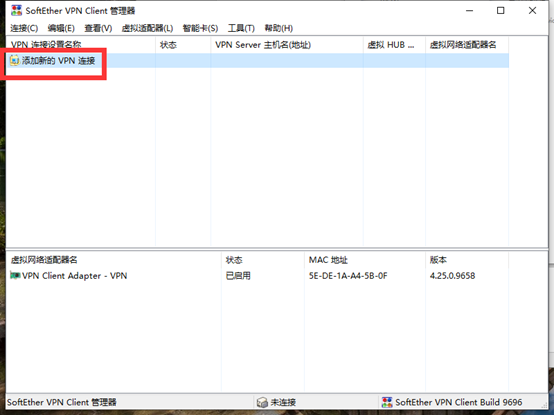
双击添加新的VPN连接

用刚才创建的账户进行登录

右键连接

好的已经连接上去了
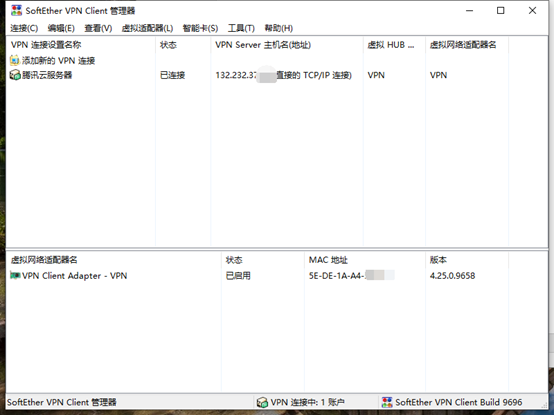
无法从服务器自动获取IP
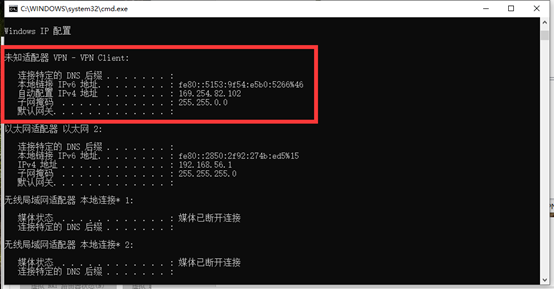
进入server端
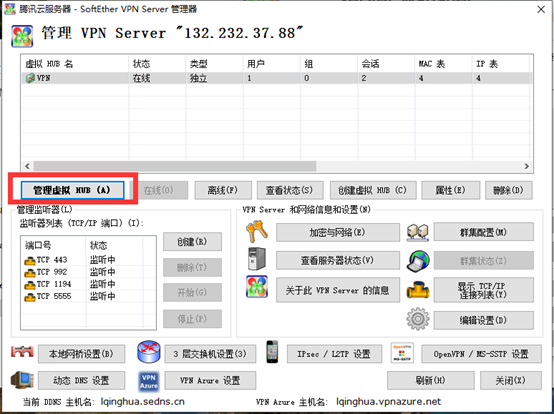

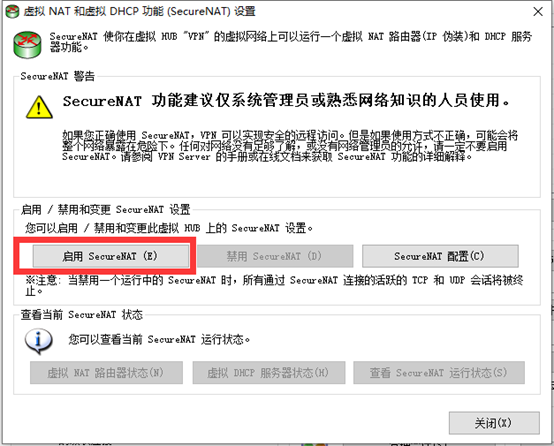

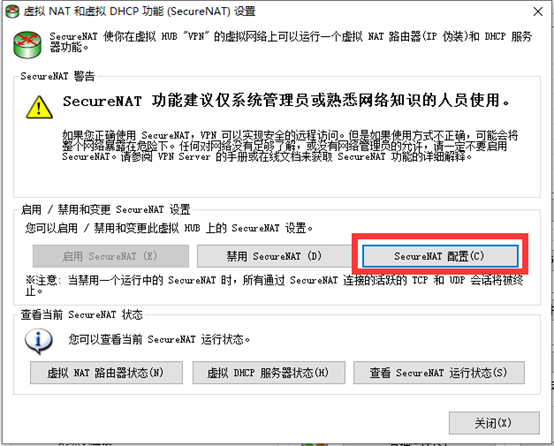
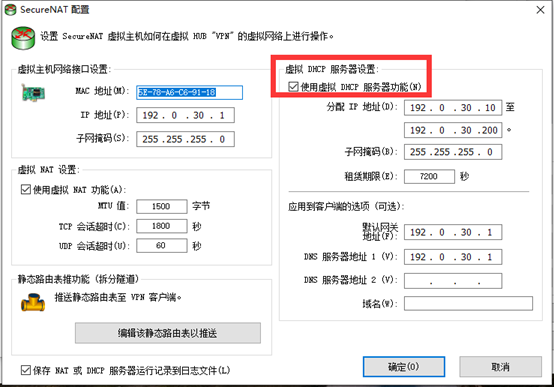

哈哈哈哈 通了 通了!!!


